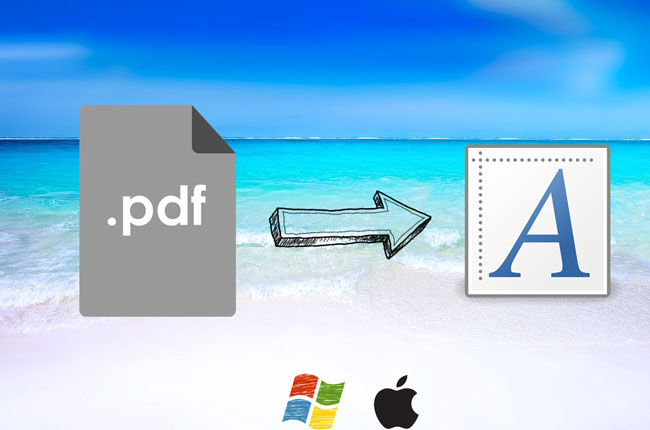
Manchmal dauert es sehr lange und ist es mühsam, eine PDF-Datei zu bearbeiten. Außerdem funktioniert manche PDF Editor beim Bearbeiten der Inhalte einer PDF-Datei nicht so gut. Wenn Sie aber ein hilfreiches Programm haben, wird alles einfacher. Sie können es benutzen, um PDF in eine DOC-Datei oder DOCX-Datei umzuwandeln um dann den Inhalt einfach anzusehen und zu bearbeiten. Was noch besser ist, ist dass Sie die Inhalte der PDF-Datei kopieren und überall einfügen können, wo Sie möchten. In diesem Post fassen wir ein paar tolle Tools zusammen, mit denen Sie innerhalb von Sekunden PDF in Word umwandeln können.
Praktische Tools um PDF in Word umzuwandeln
PDF auf Windows zu Word konvertieren
1. LightPDF
LightPDF ist ein sehr einfach zu bedienendes Too, das Sie unbedingt für Ihr Windows PC in Betracht ziehen sollten. Es lässt sich online, und völlig ohne Herunterladen benutzen. Diese Web-App hat die Funktion, PDF in Word, PPT, JPG, PNG, TXT und umgekehrt zu konvertieren. Bei der Konvertierung von PDFs ist es aufgrund seiner Qualitätserhaltung eine gute Wahl – Inhalt und Layout sehen genauso aus wie die Originaldokumente. Kurz gesagt, dies ist der beste kostenlose PDF-zu-Word-Konverter, der alle Ihre Anforderungen an PDF-Konvertierungen erfüllen kann.
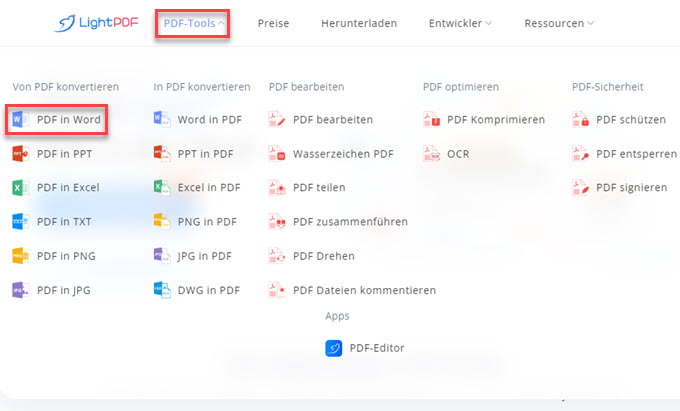
Darüber hinaus kann es als Online-PDF-Editor benutzt werden, mit dem Sie eine PDF-Datei mit großer Leichtigkeit bearbeiten können. Und Sie können PDF-Dokumente zusammenführen, aufteilen, unterschreiben, entsperren, schützen, komprimieren und drehen. Aber auch das ist noch nicht alles, LightPDF hat eine Desktop-Version, die mehr Funktionen bietet. Wenn Sie mehr professionellere Funktionen möchten, verpassen Sie diese Software nicht!
Um eine PDF-Datei in Word umzuwandeln, klicken Sie zuerst auf „PDF in Word“. Nun müssen Sie lediglich die PDF-Datei, die Sie umwandeln möchten, von deinem PC auswähen. Nach dem Hochladen, wird die Datei mit einem Klick auf „Konvertieren“ zu einer .docx Datei konvertiert. Danach können Sie die neue Datei herunterladen und auf Ihrem PC speichern.
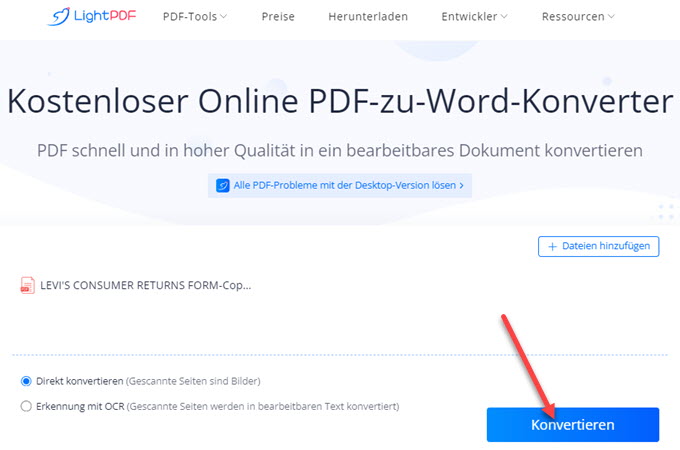
Vorteile:
- Es verfügt über viele häufig verwendete Funktionen, mit denen Sie Ihre PDF-Dateien verwalten können.
- Es ist kostenlos zu verwenden und hat keine Einschränkungen.
- Alle heruntergeladenen Dateien sind sicher und virenfrei.
- Es ist kompatibel mit Windows-, macOS-, Android- und iOS-Systemen.
Nachteil:
- Die Geschwindigkeit hängt von der Anzahl der Benutzer ab, die die Seite gleichzeitig benutzen.
2. Nitro PDF-Word-Konvertierer
Ein weiteres Programm, das wir speziell für Windows-Benutzer empfehlen, ist Nitro PDF-Word-Konvertierer. Mit diesem Tool können Sie bequem PDF in Word umwandeln. Tatsächlich funktioniert die Online-Website von Nitro mehr als einen PDF-zu-Word-Konverter, es ermöglicht Ihnen auch, den Dateityp der Dateien auszuwählen, die Sie konvertieren möchten. Es unterstützt noch PowerPoint, Excel und Word. Anders als viele andere PDF-zu-Word-Konverter, verlangt Nitro PDF-Word-Konvertierer Ihre E-Mail-Adresse, um das verarbeitete Dokument zu erhalten.
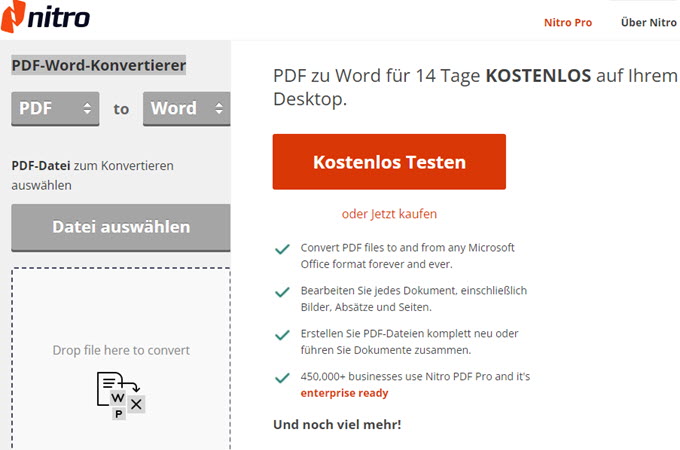
Vorteile:
- Es ist einfach zu bedienen.
- Das konvertierte Dokument ist virenfrei.
Nachteile:
- Wenn die Dateigröße 5 MB überschreitet, können Sie sie nicht online verarbeiten. Sie werden zur Desktop-Version weitergeleitet, die 14 Tage lang kostenlos getestet werden kann.
- Sie müssen in den Posteingang gehen, um das konvertierte Dokument zu erhalten, was etwas umständlich ist.
PDF-zu-Word-Konverter für Mac
1. Apowersoft PDF Konverter
Dieser PDF-zu-Word-Konverter für Mac funktioniert sehr gut beim Konvertieren von PDF in viele verschiedene Formate, einschließlich DOX, DOCX, XLSX, PPTX usw. Außerdem unterstützt es die Konvertierung von Bildern und anderen Formaten in PDF. Darüber hinaus verfügt es über eine Zusammenführungsfunktion, mit der Sie mehrere PDF-Dokumente in einer Datei zusammenfügen können. Und es verfügt über zwei Modi bei der PDF-Konvertierung – „Qualität Priorität“ und „Tempo Priorität“, sodass Sie Ihre Dokumente mit hoher Genauigkeit oder hoher Geschwindigkeit konvertieren können.

Vorteile:
- Es bietet zwei Optionen für die Konvertierung. Und der Modus „Tempo Priorität“ kann das Dokument verarbeiten, ohne sich Gedanken über Netzwerkverkehr oder Überlastung machen zu müssen.
- Sie können Ihre Dateien offline bearbeiten.
- Es kann Dateien stapelweise konvertieren.
- Es hat sowohl eine Windows- als auch eine Mac-Version.
Nachteil:
- Das Programm kann nur die ersten 5 Seiten eines PDF-Dokuments kostenlos verarbeiten. Wenn Ihre Datei mehr als 5 Seiten hat, werden nicht alle Seiten verarbeitet.
2. Smallpdf
Mac-Benutzer können auch Smallpdf verwenden, um PDF in Word umzuwandeln. Dieses webbasierte Tool ist sehr einfach zu bedienen und bietet viele Konvertierungsfunktionen, zum Beispiel PDF zu Word, PDF zu PPT, PDF zu Excel usw. Nach dem Umwandeln können Sie das Dokument auf Ihren PC herunterladen, auf Google Drive speichern, oder direkt auf Dropbox hochladen, indem Sie auf die relevanten Symbole klicken.
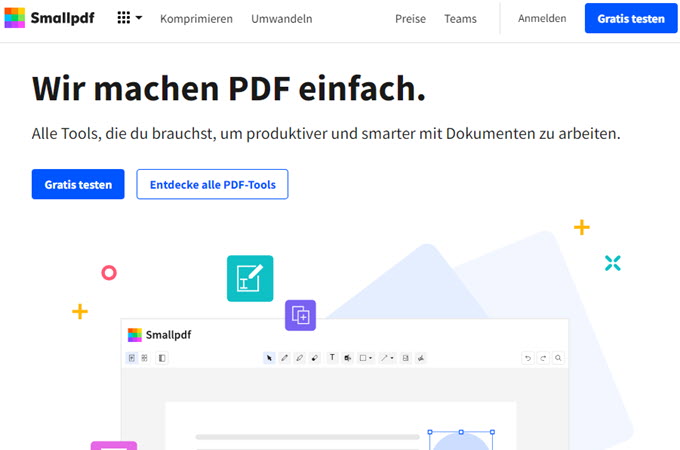
Vorteile:
- Einfach zu bedienen.
- Schnelle Geschwindigkeit.
Nachteil:
- Hat Beschränkung auf die Anzahl der Dateien, die Sie pro Tag umwandeln können.
Fazit
Nun haben Sie vielleicht eine gute Übersicht, welches das beste Tool für Sie ist, um PDF in Word umwandeln zu können. Wenn Sie sich immer noch nicht sicher sind, sind LightPDF und Apowersoft PDF Konverter die perfekte Wahl. Sie sind einfach zu bedienen und bieten jeweils zusätzliche Tools. Darüber hinaus hat LightPDF weniger Einschränkungen und ist kostenlos. Während Apowersoft PDF Konverter mehr Optionen für die Konvertierung hat.
Kommentar hinterlassen